1、用ServiceCD的方式安装;
2、用光盘或ISO镜像文件进行安装;
3、在加载硬盘控制器驱动的过程中完成OS安装。
本文将介绍如何用光盘/ISO镜像文件直接为华为服务器RH2288H V2做系统,步骤如下:
一、获取OS安装相关材料;
二、设置BIOS参数;
三、为华为Tecal服务器配置硬盘RAID关系;
四、通过光盘或镜像文件直接安装服务区OS;
五、登录服务器远程控制界面,加载光盘或镜像文件:
①若使用光盘进行安装,应将OS安装光盘放置到服务器物理光驱中,执行6;
②若使用ISO镜像文件,执行2
六、在服务器
Remote Countrol命令窗口工具栏,单机光盘,将会d出虚拟光驱对话框,在框中点选‘镜像文件’并单击“浏览”,将会d开新对话框。在框中选
择OS的ISO镜像文件后,单击“打开”。在虚拟光驱对话框中,单击“连接”,等待,直到“连接”状态变为“断开”,此时表示虚拟光驱已成功连到华为服务
器RH2288H V2。
七、重启华为服务器RH2288H V2。
在服务器启动过程中,在屏幕下方出现“F11”相关英文提示以后,及时按键盘“F11”,进入‘Boot Manager’界面。在‘启动方式’选项上选
择‘界面’,接着选择‘从光驱启动’。示例:“HUAWEI DVD-ROM VM 110”,最后,按‘Enter’键进入华为服务器RH2288H V2 *** 作系统引导界面。
八、在‘Welcome’界面进行三步设置:
①在‘Language’语言选择区域,建议设置为‘English(US)’;
②在‘Keyboard Layout’键盘模式区域,建议设置为‘English(US)’;
③在‘License Agreement’允许权限区域,选择设置‘I Agree to the License Terms’。
九、按照实际需求增加/删除软件,完成后单击‘OK’,为避免以后出现一些特殊同类型的网卡不能再华为服务器RH2288H V2上使用,建议勾选‘C/C++ Compiler and Tools’。
十、按照向导提示
更换光盘,完成基础安装,之后重启系统,进入‘Password for the System Administrator “root” ’界面,设
置root用户密码,牢记并备份!接着单击‘Next’,之后打开‘Hostname and Domain Name’设置华为服务器RH2288H V2的主机名及域名。
十一、采用‘缺省’(默认)配置,单击‘Next’,打开‘Test internet Connection’界面,测试服务器连接英特网的情况,若畅通,则至此完成了华为服务器RH2288H V2系统的安装。
参考资料:
一般是无盘才会设置的,早期无盘是用RPL方式引导的。
现在基本上用PEX方式引导的了,如果你不是无盘环境,不用对这个进行设置的。
出现这个现象一般是BIOS中将网卡启动设置为第一位了,你在BIOS中进入BOOT选项,将第一启动设置为硬盘,或者是按F9,恢复BIOS的默认设置。。一、raid0的配置
1服务器开机自检后,下一步就会进入Raid卡自检过程,此时显示器上会出现Ctrl -A提示,如下图:
2Optimal表示raid状态正常,Degraded表示有一块硬盘掉线,阵列降级,Offline表示有两块或以上硬盘掉线,阵列不可用 按下Ctrl -A组合键后,自检完成就会进入Raid卡配置界面,如下图:
3选择Array Configuration Utility进入配置主界面
4选择Create Array进入raid配置界面,选择硬盘,这里以四块硬盘为例,按空格键选择
5选择raid0(注意,如果您需要单盘配置raid0,则这里选择volume)
6输入Array Label,比如volume1
7输入Array Size(卷大小),默认容量为最大容量
8选择条带大小,默认为256KB
9选择Read Caching(读策略),默认为enabled:
10选择Write Caching(写策略),默认为Enable always
选择Enable always后,会有确认提示,按Y键
再次确认,按Y键
11选择Raid创建方式,建议选择Quick init(快速初始化)
12最后选择Done回车,出现完成提示时按任意键退出。
完成配置后可以在Manage Array中查看阵列状态,其中Optimal为正常,Degraded为阵列降级,代表有硬盘掉线,Offline为阵列掉线。
二、Raid1的配置
1进入raid配置界面,选择Create Array进入raid配置界面。选择2块硬盘,按空格键选择
2选择Raid级别
3输入Array Label(卷标),如volume1
4输入Array Size(卷大小),默认容量为最大容量
5Array Size(条带大小)默认为N/A,不可选
6选择Read Caching(读策略),默认为enabled:
7选择Write Caching(写策略),默认为Enable always
选择Enable always后,会有确认提示,按Y键
再次确认,按Y键
8选择创建raid方式,建议选择Quick Init(快速初始化)
9最后选择Done回车,出现完成提示按任意键退出,然后在Manage Array中查看raid状态是否配置正常。其中Optimal为正常,Degraded为阵列降级,代表有硬盘掉线,Offline为阵列掉线。
三、Raid5的配置
1进入raid配置界面。选择Create Array进入raid配置界面。最少选择3块硬盘,这里以3块硬盘为例,按空格键选择
2选择Raid级别:
3输入Array Label(卷标),如volume5
4输入Array Size(卷大小),默认容量为最大容量
5Array Size(条带大小)默认为N/A,不可选
6选择Read Caching(读策略),默认为enabled:
7选择Write Caching(写策略),默认为Enable always
选择Enable always后,会有确认提示,按Y键
再次确认,按Y键
8选择创建raid方式,建议选择Quick Init(快速初始化)
9最后选择Done回车,出现完成提示按任意键退出,然后在Manage Array中查看raid状态是否配置正常。其中Optimal为正常,Degraded为阵列降级,代表有硬盘掉线,Offline为阵列掉线。
四、Raid6的配置
1进入raid配置界面。选择Create Array进入raid配置界面。最少选择4块硬盘,按空格键选择
2选择Raid级别:
3输入Array Label(卷标),如volume5
4输入Array Size(卷大小),默认容量为最大容量
5Array Size(条带大小)默认为N/A,不可选
6选择Read Caching(读策略),默认为enabled:
7选择Write Caching(写策略),默认为Enable always,保持默认即可,会有确认提示,按Y键
再次确认,按Y键
8选择创建raid方式,建议选择Quick Init(快速初始化)
9最后选择Done回车,出现完成提示按任意键退出,然后在Manage Array中查看raid状态是否配置正常。其中Optimal为正常,Degraded为阵列降级,代表有硬盘掉线,Offline为阵列掉线。
五、Raid10的配置
1进入raid配置界面。选择Create Array进入raid配置界面。最少选择4块硬盘,必须是偶数,按空格键选择。
2选择Raid级别:
3后续步骤与创建raid5和raid6类相同,不再赘述。
最后,在Manage Array中查看raid状态是否配置正常。其中Optimal为正常,Degraded为阵列降级,代表有硬盘掉线,Offline为阵列掉线。
六、热备盘(Hotspare)配置
1RAID卡配置界面下有Global Hotspare选项,回车进入热备盘配置界面。
2有提示信息,按任意键继续。
3左侧列表显示当前所有硬盘,可配置热备的硬盘为白色高亮显示,已配置RAID的磁盘盘则是灰色不可选。
4空格选择硬盘
5回车后会有提示是否保存,按Y键确认。华为服务器主板bios导致物理按键采用替换法检查,发现主板的BIOS出现了问题无法正常开机。用热插拔法修复无效,断定是BIOS芯片物理损坏。是品牌机整合主板,CPU是P120(够老的),主板BIOS芯片为Intel的P28F002BX芯片,是2Mbit的芯片。用编程器测试,发现三片芯片均有不同程度的损坏,已不能使用。由于这种芯片现在早已找不到了,因此只能采用手头上现有的Winbond的29C020代用。用编程器把好芯片的数据读出,然后分别写到三片AT29C020中。没想到,当把写好的芯片插到主板上后,通电开机却没有反应,修复没有成功。芯片,它的内部数据结构是分块的(如图所示)。其中的BOOT BLOCK块是存储BIOS基本启动信息的,它支持ISA形式的显卡,当BIOS升级失败后,可以从BOOT BLOCK启动并修复BIOS,这种设计思路被BIOS刷新程序采用并一直延续到今。在擦除时,28F001是以Byte为最小修改单位的;在写入数据时,芯片上要加上一定的编程电压,并且BOOT BLOCK块内数据的擦除要加上特定的删除电压。电压。另外,Flash ROM在删除资料时,并非以Byte为基本单位,而是以Sector(又称Block)为最小单位
欢迎分享,转载请注明来源:内存溢出

 微信扫一扫
微信扫一扫
 支付宝扫一扫
支付宝扫一扫
评论列表(0条)